Twój sklep internetowy zawiera szereg różnych domyślnie dodanych produktów, które możesz zmodyfikować zgodne ze swoimi potrzebami. W tym artykule dowiesz się z jakich opcji możesz korzystać.
Jeżeli chcesz odnaleźć produkty domyślne, kliknij pozycję Produkty w menu górnym.
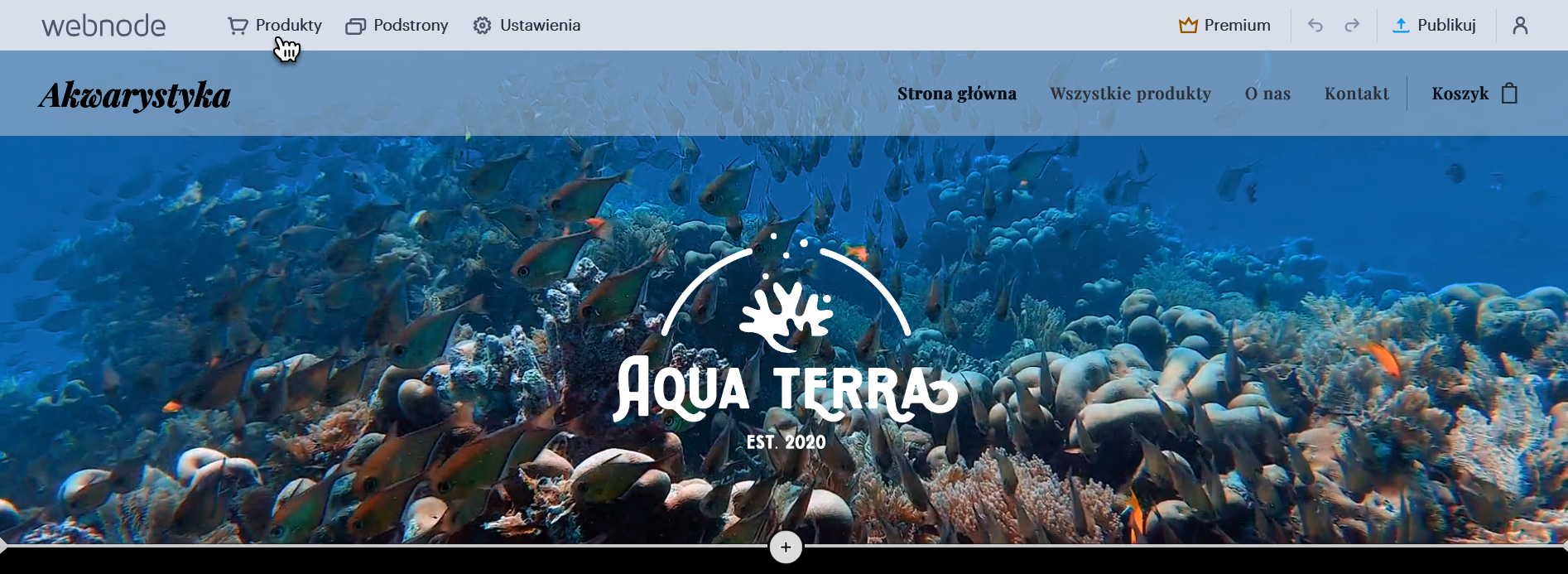
Kliknij produkt, który chcesz zmodyfikować.
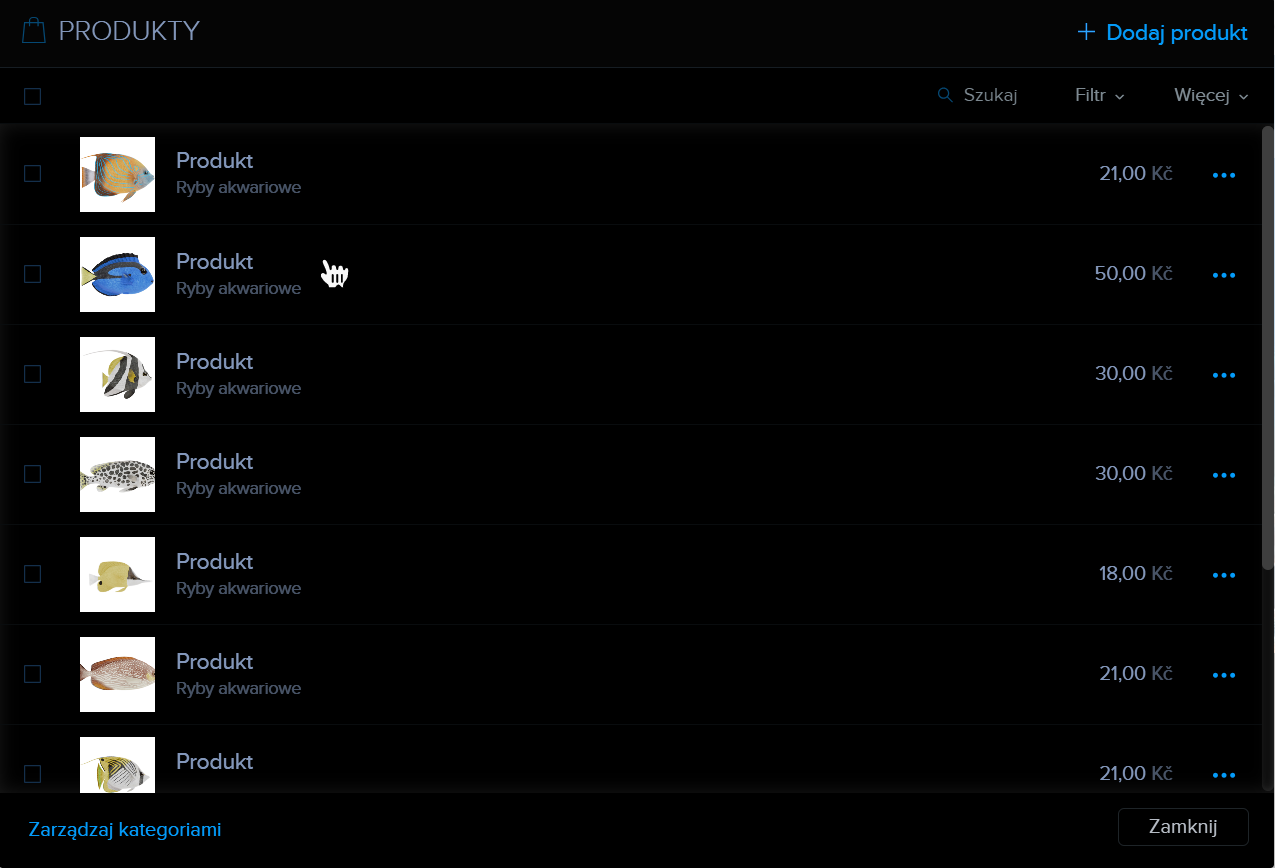
Możesz zmienić nazwę produktu, jego cenę lub charakterystykę. Wystarczy kliknąć w odpowiednie pole.
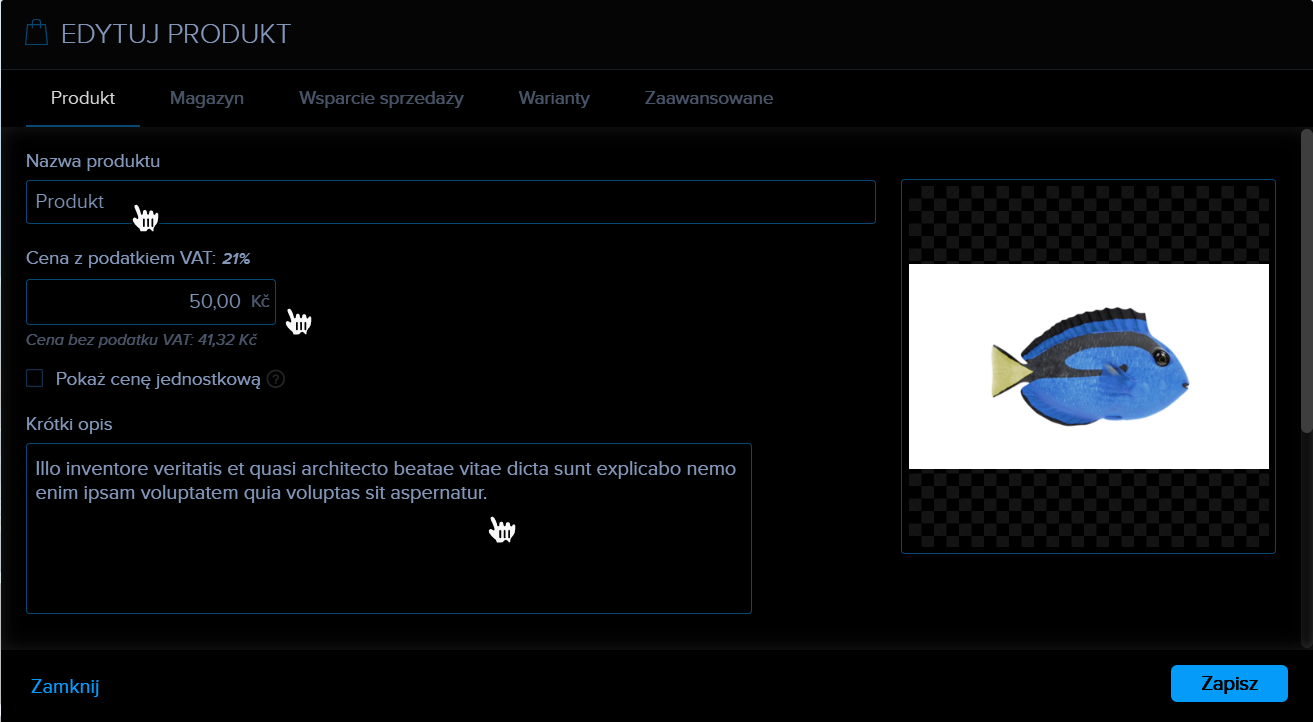
W oknie edycji możesz także dodać lub usunąć wybrany produkt z danej kategorii. Więcej informacji na temat kategorii znajdziesz w artykule Tworzenie i edytowanie kategorii produktów.
Pozostałe ustawienia produktów
Jeżeli chcesz usunąć na jakiś czas wybrany produkt ze swojego sklepu internetowego, kliknij pozycję Ukryj produkt w sklepie. Spowoduje to, że klienci nie będą widzieć tego produktu, ale będzie on nadal dostępny dla Ciebie na liście produktów. Odznacz to pole, jeżeli chcesz, aby ten produkt stał się ponownie widoczny.
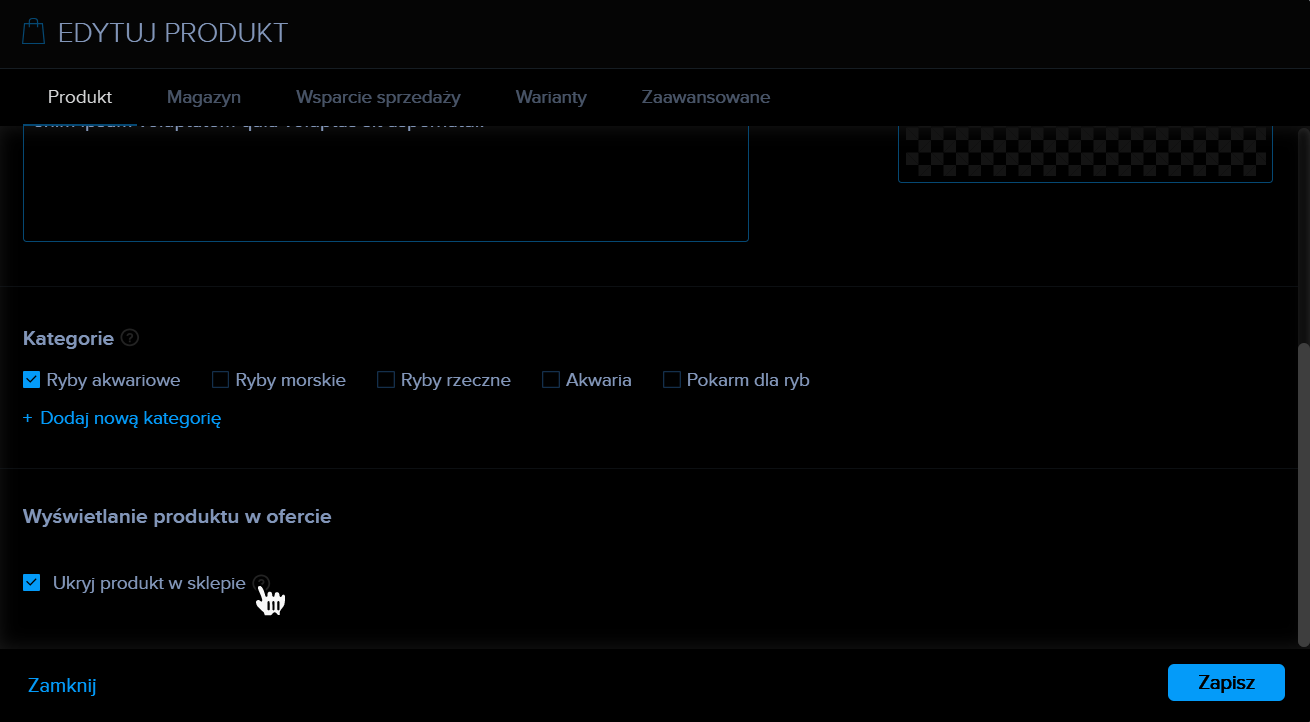
Okno Edytuj produkt zawiera także zakładki Magazyn i Wsparcie sprzedaży.
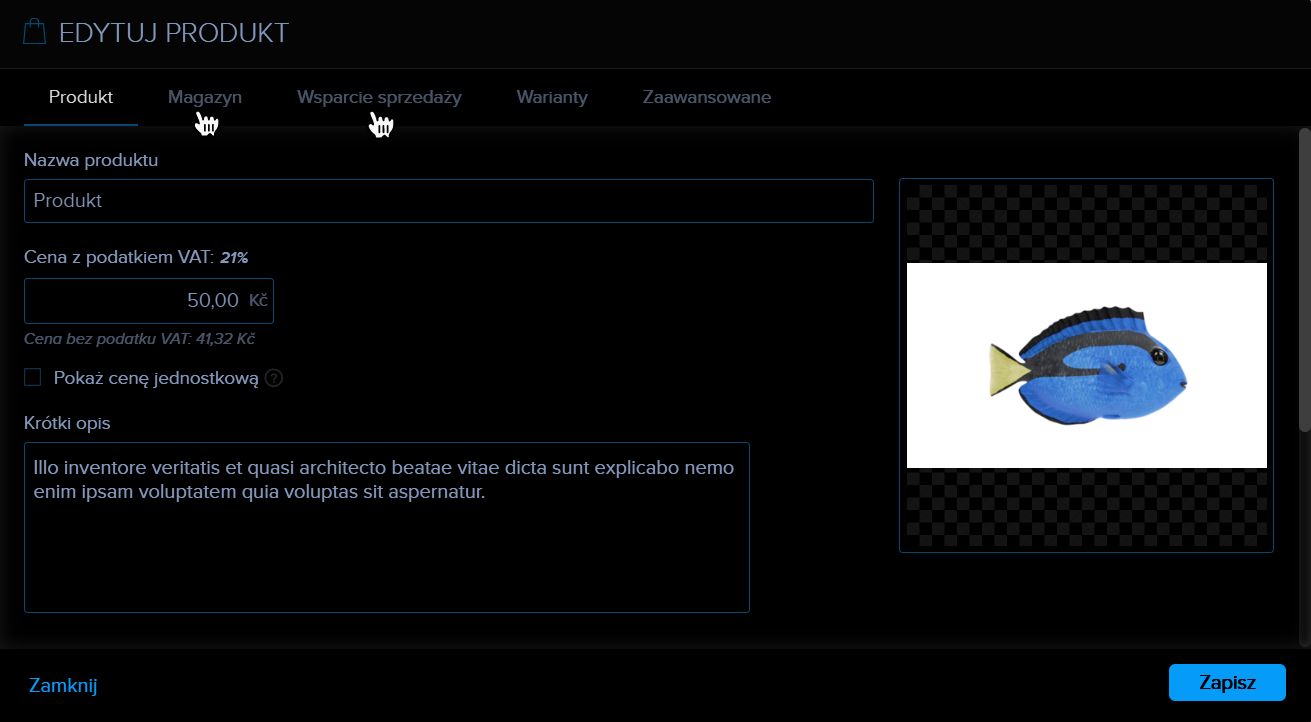
Wsparcie sprzedaży
Jeżeli chcesz, aby dany produkt się wyróżniał, możesz dodać do niego etykiety. Przykładami etykiet będą: wyprzedaż, obniżka, itp. Etykiety można dodawać w polu Pokaż etykietę produktu. Spowoduje to, że wybrane etykiety będą widoczne na produkcie.
W polu Pierwotna cena możesz wprowadzić cenę produktu sprzed rozpoczęcia promocji. W ten sposób klienci będą mogli porównać cenę wyjściową z ceną na wyprzedaży i zorientować się ile zaoszczędzą kupując ten produkt. Produkt, do którego dodano etykietę i cenę pierwotną, będzie wyglądał w ten sposób:

Magazyn
W polu Numer produktu możesz wprowadzić unikalny numer seryjny produktu, aby klienci mogli łatwo odnaleźć taki produkt na stronach porównywarek cen.
Jeżeli chcesz także sprzedać jedynie ściśle określoną liczbę sztuk danego produktu, w polu Przelicz ilość dostępnych sztuk możesz podać liczbę dostępnych egzemplarzy. Wraz ze sprzedażą kolejnych sztuk, dostępna ilość produktu będzie się zmniejszać. Z chwilą, gdy poziom dostępności osiągnie 0, taki produkt zostanie oznaczony w sklepie jako Wyprzedany, a klienci nie będą już mogli dodawać go do swojego koszyka.
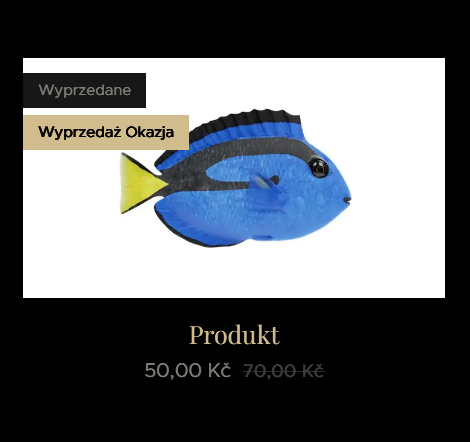
Kliknięcie w Produkty przeniesie Cię bezpośrednio do strefy edytowania produktów. Zaznaczenie pola widocznego zaraz obok produktu pozwala na ukrycie lub pokazanie wybranego produktu w sklepie, a także jego skasowanie. Ta forma usuwania produktu powoduje, że zostaną one całkowicie usunięte z Twojego sklepu internetowego.
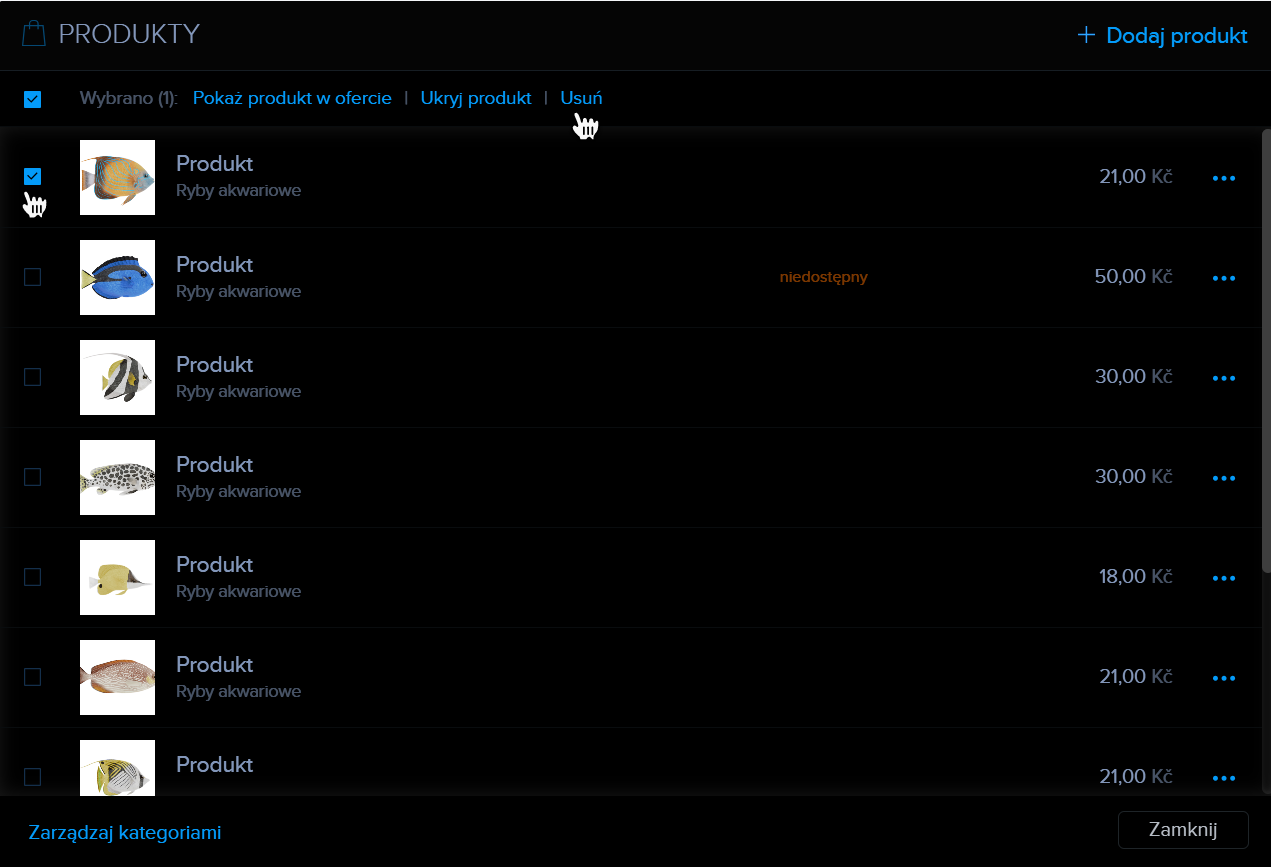
Nie zapomnij zapisać wprowadzonych zmian klikając Zapisz, a następnie Publikuj, aby opublikować wszystkie modyfikacje wprowadzone w swoim sklepie.
Do każdego produktu możesz dodać więcej informacji lub obrazów. Kliknij dwukrotnie w produkt widoczny na liście produktów. Otworzy się strona powiązana z danym produktem, którą możesz edytować tak samo, jak każdą inną stronę w swoim sklepie internetowym. W miejscu opisanym jako ‘Kliknij i wprowadź zmiany’ pod obrazkiem przedstawiającym produkt możesz dodać więcej tekstu i innych treści.
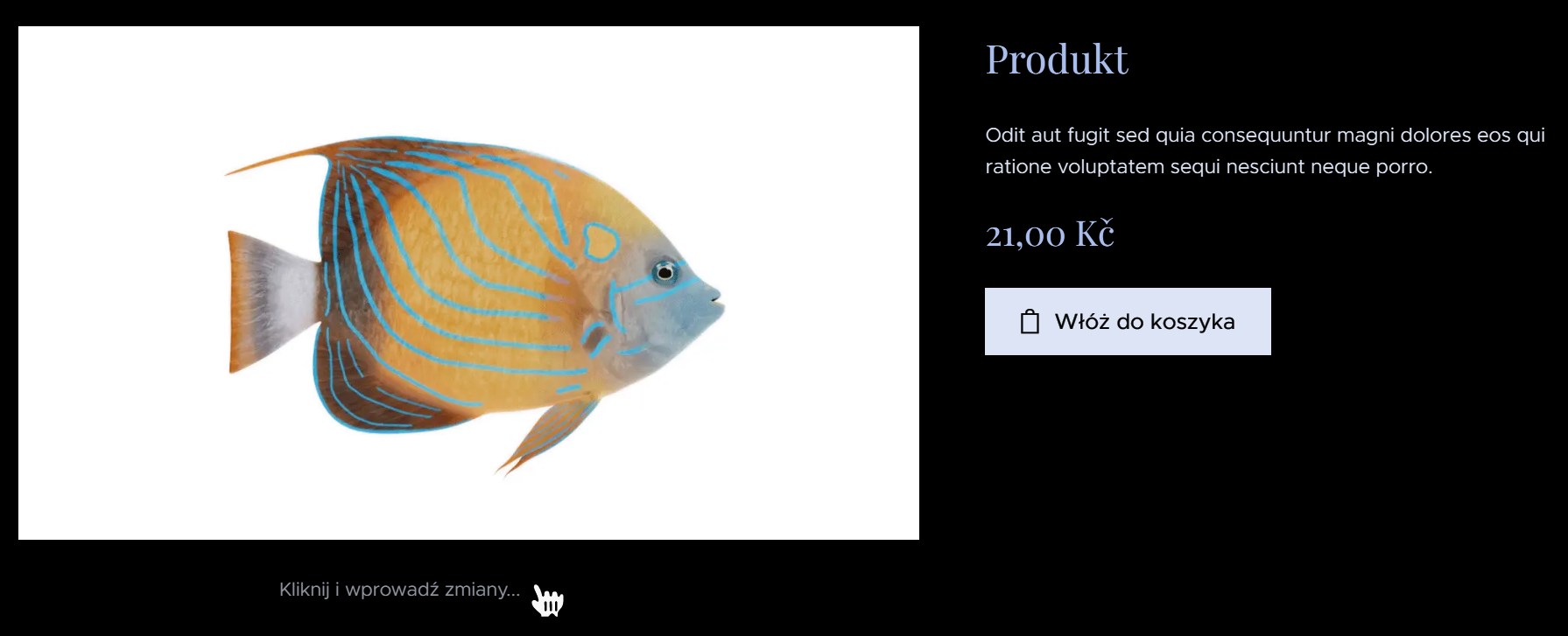
Inne elementy, które możesz dodawać do każdego ze swoich produktów, to zdjęcia, galerie zdjęć lub przycisk. Kliknij w przycisk dodawania (plusa), który pokaże się po najechaniu kursorem myszy na daną sekcję, a potem wybierz rodzaj treści, który chcesz dodać.